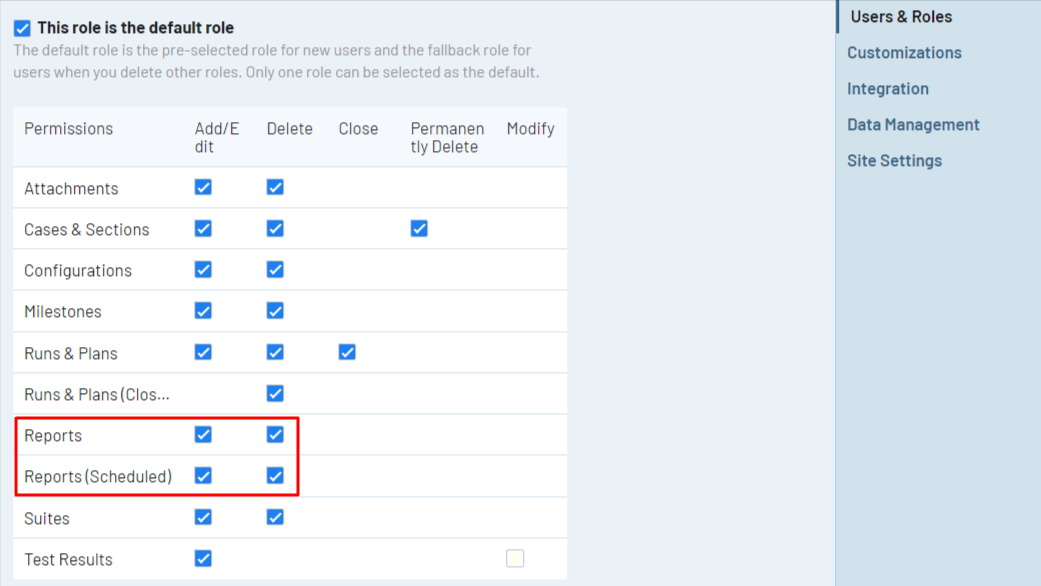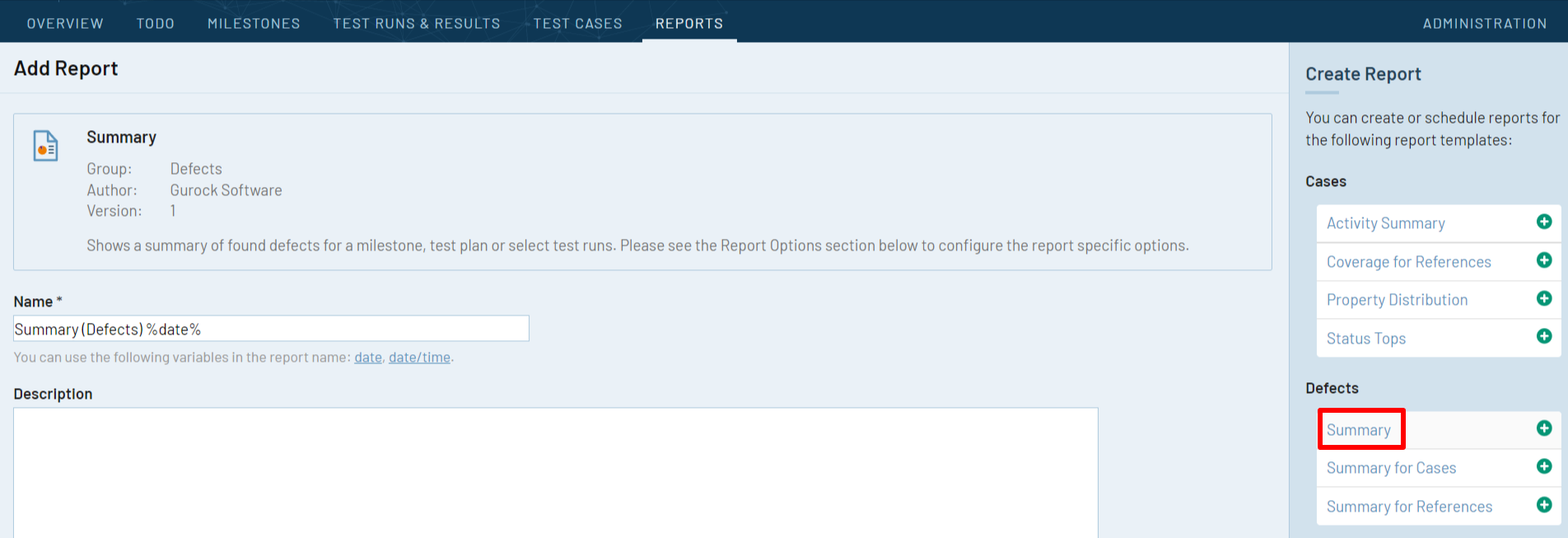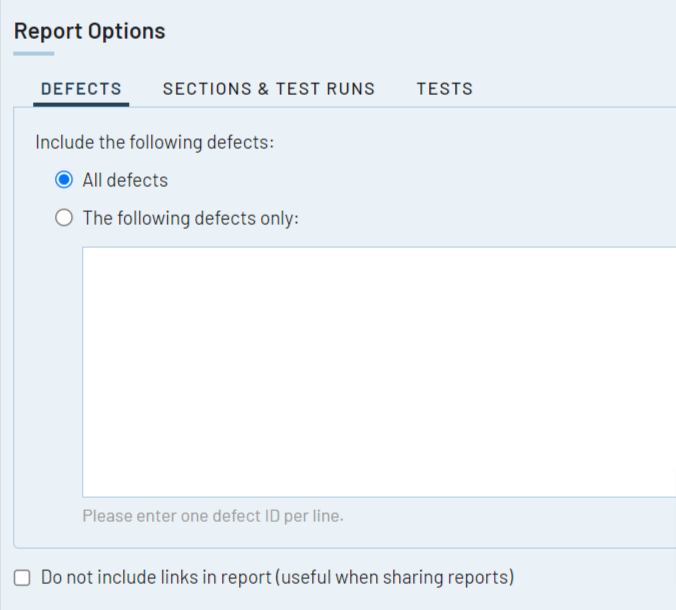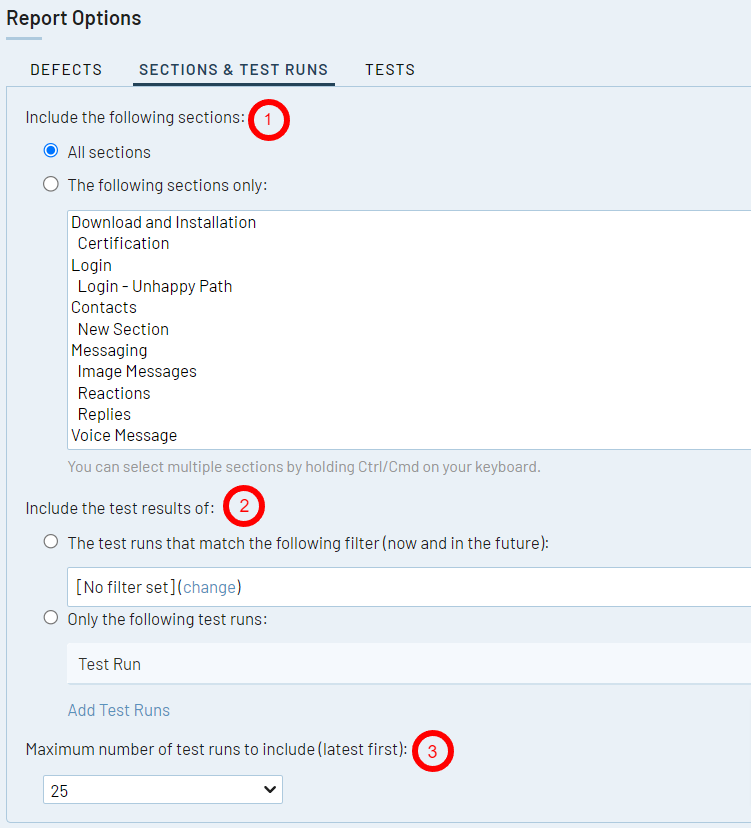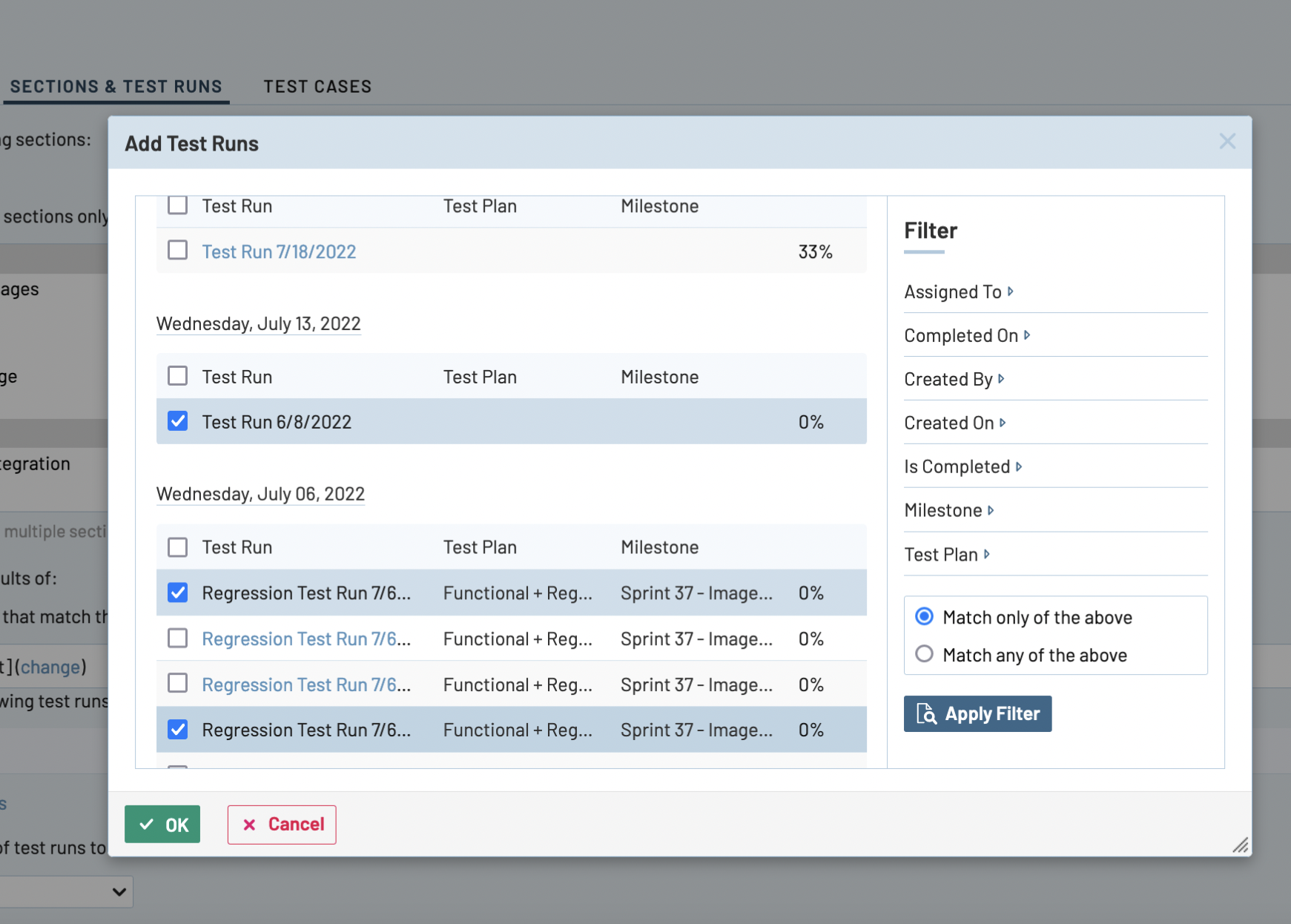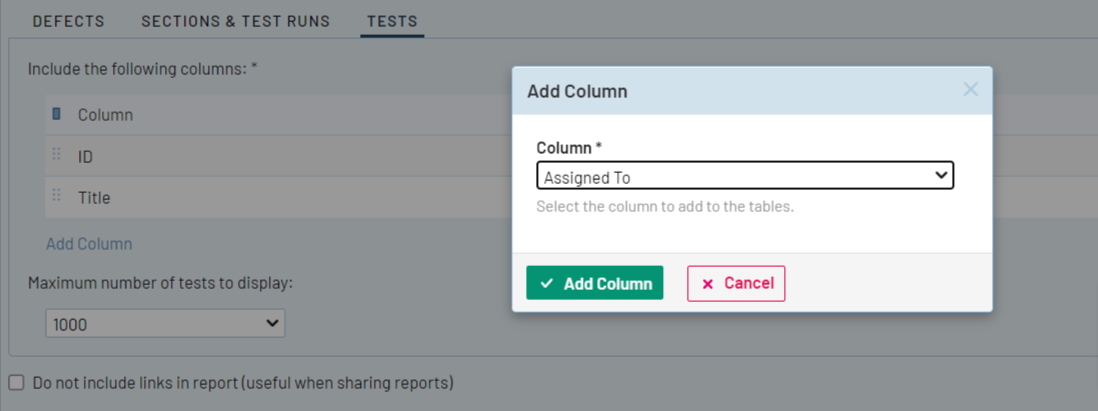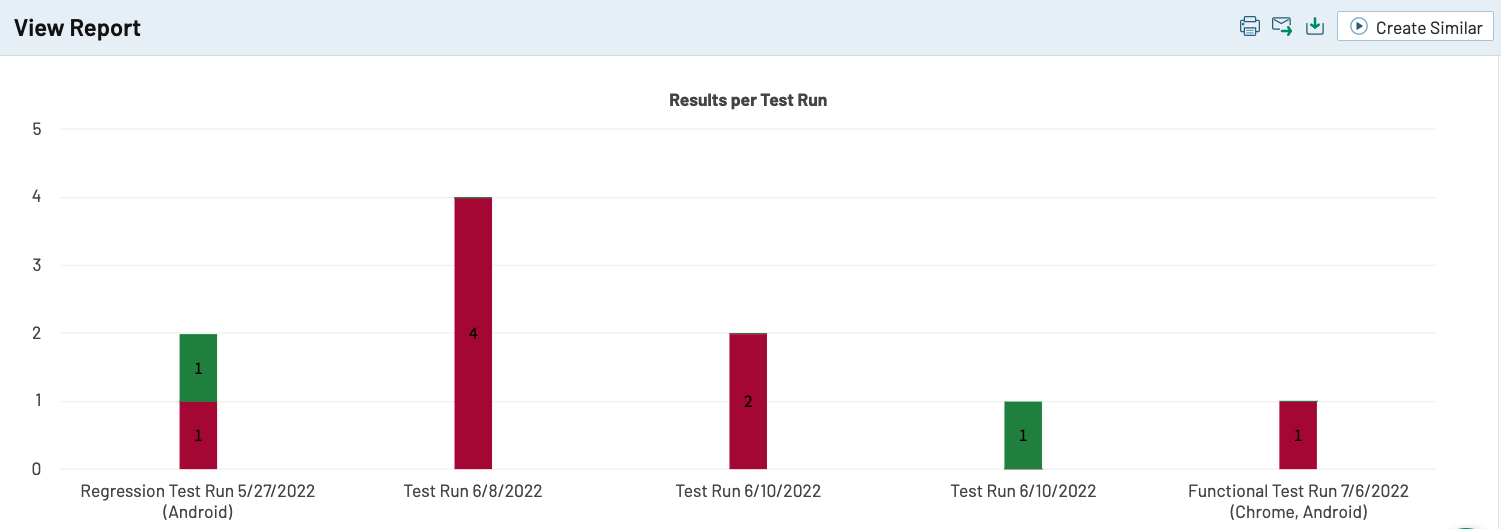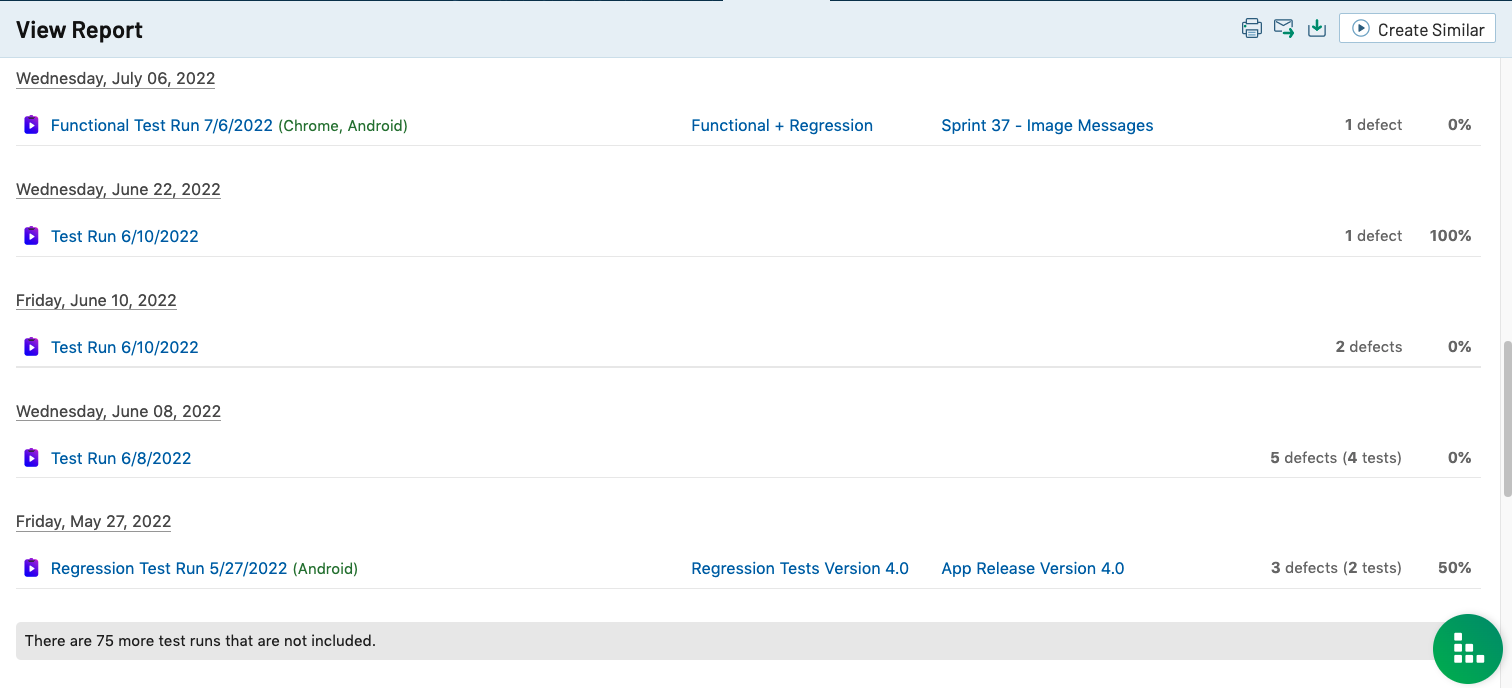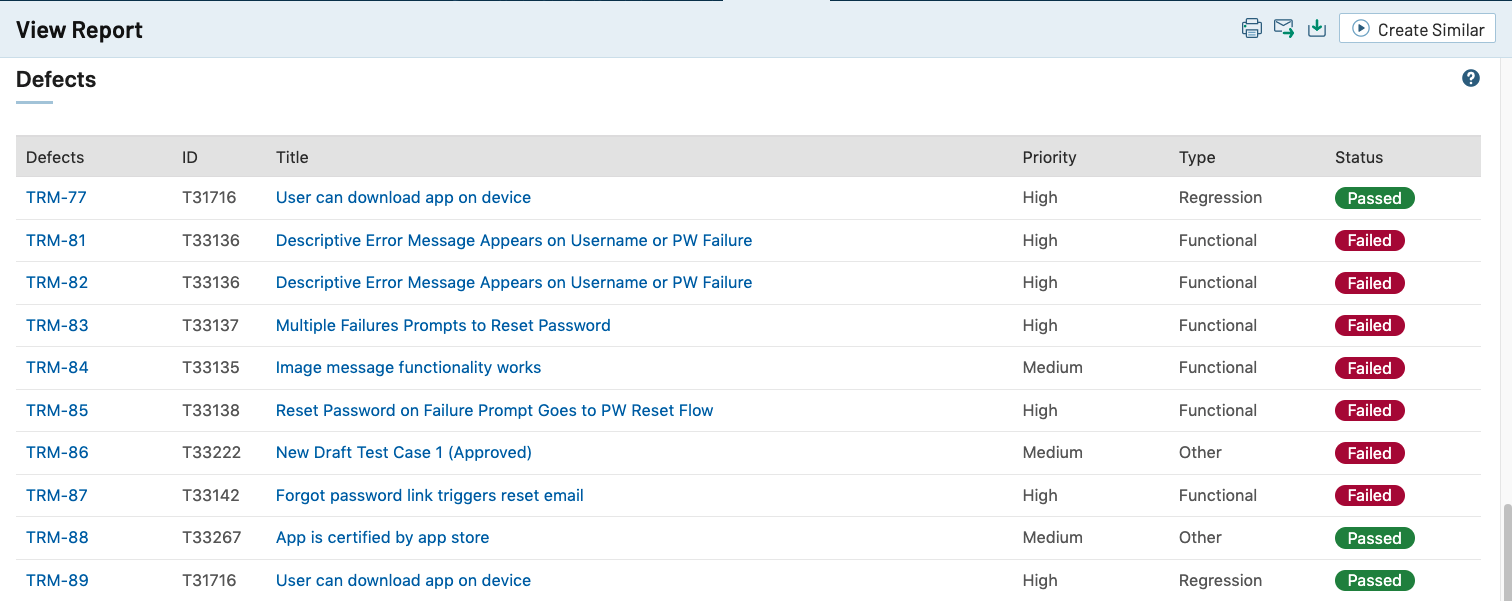概要
サマリー (欠陥) レポートは、検出され、TestRail に記録したテストにリンクされたすべての欠陥の概要を表示します。このレポートは、テスト活動および特定のリリースの品質に関する洞察とメトリクスを提供します。このレポートには、サマリー データのグラフに加えて、テスト ランおよび発見された欠陥の詳細なリストが、レポート オプションで指定された検索条件を使用して表示されます。
サマリー (欠陥) レポートの作成
前提条件
ユーザー ロールで以下のパーミッションが有効化されていることを確認してください。
詳細については、ユーザーのパーミッションとロールの管理ガイドを参照してください。
サマリー (欠陥) レポートの作成手順
TestRail でサマリー (欠陥) レポートを生成するには、いくつかの設定を行う必要があります。
テスト レポートを作成するプロジェクトに移動します。[レポート] タブに移動します。
右側に [レポートの作成] ペインが表示されています。[欠陥] セクションの [サマリー] をクリックします。
[レポートの追加] ページには、次の 3 つの主要なセクションがあります。
-
- 名前と説明
- レポート オプション
- アクセスとスケジュール
以下の手順に従って、各セクションを設定します。
名前と説明
レポート名と説明をそれぞれのフィールドに入力します。
レポート オプション
[レポートの追加] ページで [レポート オプション] セクションにスクロール ダウンします。[欠陥]、[セクションとテストラン]、[テスト] の 3 つのタブがあります。
欠陥
[欠陥] タブでは、見つかったすべての欠陥をレポートに含めるか、ID を指定して特定の欠陥だけを含めるかを選択できます。 多くの場合は、下の図のように [すべての欠陥] を選択します。
セクションとテストラン (または、テスト スイートとテスト ラン)
[セクションとテストラン] タブでは以下を設定できます。
-
-
- テスト ケースのすべてのセクションを含めるか、特定のセクションだけを含めるかを選択します。このオプションによって、テスト ケースの特定のセクションの結果だけをレポートで示すことができます。(プロジェクトが単一リポジトリではない場合、[セクションとテストラン] タブの代わりに [テストスイートとテストラン] タブが表示され、レポートに表示するテストスイートをフィルタリングできます。) 特定のセクションを選択する場合、[次のセクションのみ:] ラジオ ボタンをオンにします。複数のセクションまたはサブセクションを選択するには、Ctrl/cmd キーを押したままセクションをクリックします。
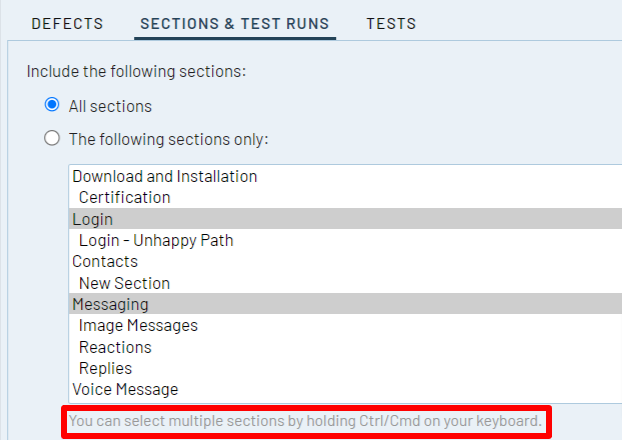
- テスト結果を参照するテスト ランを選択します。これには 2 つの方法があります。1 つ目の方法は、1 つまたは複数のフィルターを適用して、フィルターに一致するテスト ランを選択することです。担当者、完了日、作成者、マイルストーンなどのパラメーターを使用してテスト ランをフィルタリングできます。この方法は、特定の条件に当てはまる複数のテスト ランの結果を比較したい場合に役に立ちます。たとえば、特定のテスト計画内のすべてのテスト ラン、特定のリリースを追跡するために使用している複数のマイルストーンにわたるテスト ランなどです。
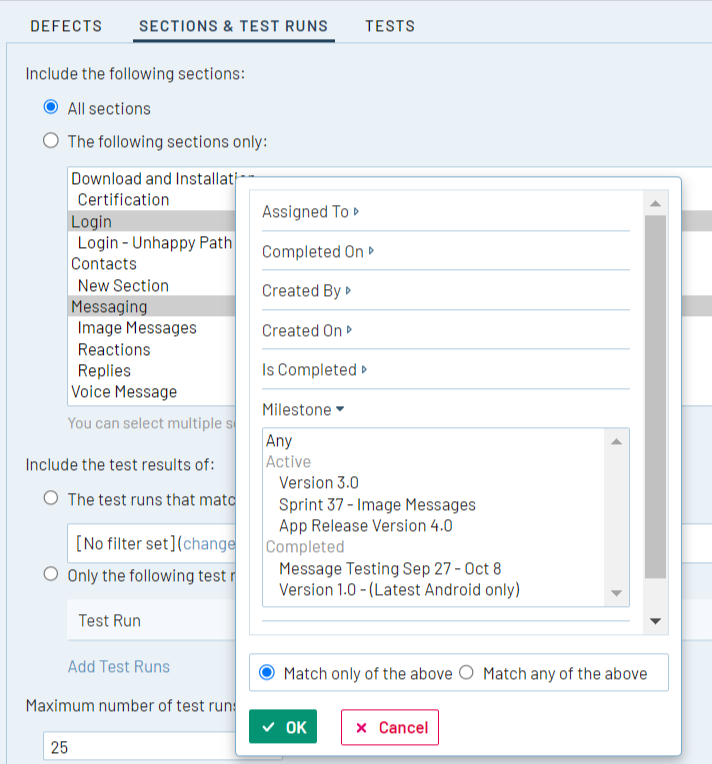 [テスト ランの追加] をクリックし、[フィルターの適用] をクリックします。
[テスト ランの追加] をクリックし、[フィルターの適用] をクリックします。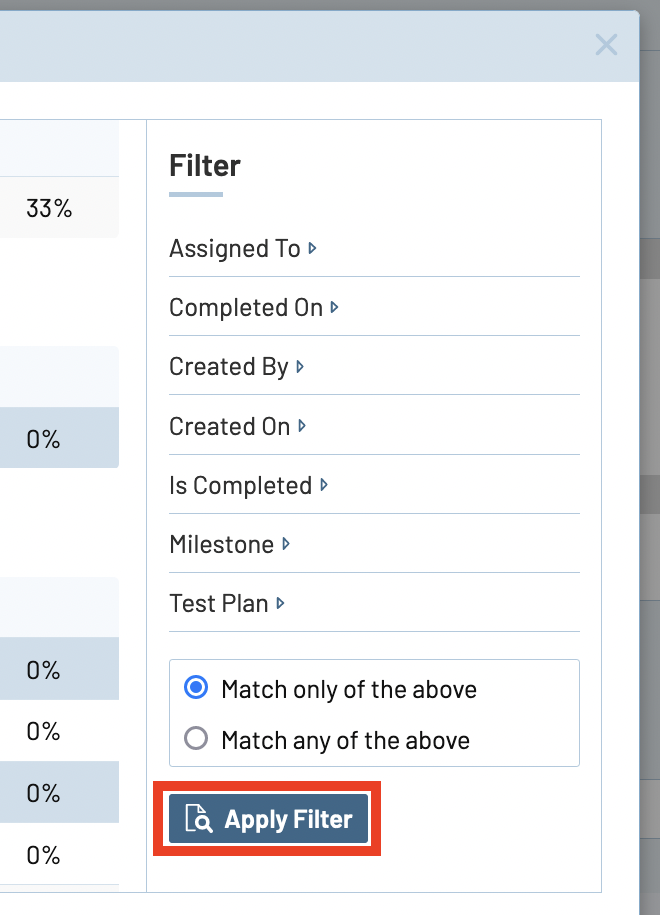
2 つ目の方法は、個々のテスト ランを 1 つずつ選択することです。[次のテスト ランのみ] ラジオ ボタンをオンにし、[テスト ランの追加] をクリックしてレポートに含めるテスト ランのチェックボックスをオンにします。
- 含めるテスト ランの最大数を選択します。10、25、50、100 を最大数として選択できます。
- テスト ケースのすべてのセクションを含めるか、特定のセクションだけを含めるかを選択します。このオプションによって、テスト ケースの特定のセクションの結果だけをレポートで示すことができます。(プロジェクトが単一リポジトリではない場合、[セクションとテストラン] タブの代わりに [テストスイートとテストラン] タブが表示され、レポートに表示するテストスイートをフィルタリングできます。) 特定のセクションを選択する場合、[次のセクションのみ:] ラジオ ボタンをオンにします。複数のセクションまたはサブセクションを選択するには、Ctrl/cmd キーを押したままセクションをクリックします。
-
テスト
[テスト] タブでは以下を設定できます。
アクセスとスケジュール
このセクションでは、アクセスとスケジュール オプションを設定できます。詳細については、一般的なレポート設定ガイドを参照してください。
スクロール ダウンし、[レポートの追加] をクリックしてレポートを生成します。
サマリー (欠陥) レポートの見方
含まれるデータによっては、レポートの生成に数分かかる場合があります。レポートの生成が完了したら、以下を参照して解釈できます。レポートを参照するには、[レポート] タブに移動し、リストにある適切なレポートをクリックします。レポート ページの最初のグラフは、テスト ランで見つかった欠陥の数を示す棒グラフです。欠陥が見つかったテスト ランは、現在のテスト ステータス (passed、failed など) に基づいて分類されています。次の図はグラフのサンプルです。
次に、欠陥が見つかり、レポート オプションで指定した条件に一致するテスト ランのリストがあります。このリストには、対応するテスト セクションやマイルストーンなどのハイレベルな情報が含まれています。次の図はサンプルです。一番下に、検索条件に一致するが欠陥が見つかっていないテスト ランの数が表示されていることに注目してください。
次に、欠陥および欠陥が見つかったテスト ランに関する情報のリストがあります。各欠陥には、統合された欠陥追跡システムの該当エントリへのリンクが含まれています。テスト ランの現在のステータスが右端の列に表示されます。